Функція геолокації на айфоні лежить в основі багатьох сучасних сервісів — від карт до доставки їжі, від погоди до пошуку пристрою. Щоб iPhone точно визначав місце розташування, потрібно не просто натиснути одну кнопку — важливо врахувати налаштування системи, дозволи для додатків, параметри конфіденційності та енергоспоживання. Якщо ти хочеш активувати геолокацію, уникнути типових проблем і налаштувати все максимально зручно та безпечно, цей матеріал стане корисною інструкцією для щоденного життя.
Де шукати головний перемикач — швидка активація геолокації на iPhone
Основний вимикач геолокації на айфоні знаходиться в розділі “Конфіденційність і безпека”. Його місце розташування за останні роки змінилося, тому навіть досвідчені користувачі іноді губляться у налаштуваннях після оновлень iOS.
- Відкрий “Налаштування” на iPhone.
- Перейди до розділу “Конфіденційність і безпека”.
- Обери пункт “Служби геолокації”.
- Увімкни перемикач “Служби геолокації”.
Після цього основні можливості геолокації активовані. Але для коректної роботи додатків та системи часто потрібно дозволити доступ до локації для окремих сервісів і функцій.
Що робити, якщо пункт “Служби геолокації” неактивний
Іноді перемикач може бути недоступним. Найчастіші причини:
- Увімкнено “Обмеження” для геолокації у “Екранному часі”.
- Встановлені профілі або MDM, які блокують доступ.
В обох випадках спочатку відключи відповідні обмеження або звернись до адміністратора пристрою, якщо айфон корпоративний.
Точність і безпека — як налаштувати доступ до геолокації для додатків
iOS дозволяє контролювати, які саме додатки можуть бачити твоє місцезнаходження. Це важливо не лише для приватності, а й для економії заряду батареї.
Вибір рівня доступу для кожного додатка
У розділі “Служби геолокації” ти побачиш список усіх встановлених додатків. Навпроти кожного — варіанти доступу:
- Ніколи — додаток не зможе використовувати місцезнаходження.
- Запитувати наступного разу або під час використання програми — додаток питатиме дозвіл кожного разу або отримуватиме доступ тільки під час активної роботи.
- Під час використання програми — дозволяє визначати геолокацію лише у відкритому додатку.
- Завжди — додаток може відстежувати місцезнаходження навіть у фоновому режимі (ця опція доступна не для всіх програм).
Рекомендовано залишати доступ “Під час використання програми” для карт, доставки, таксі та подібних сервісів. Для додатків, яким не довіряєш або які не використовують локацію за прямим призначенням, краще обирати “Ніколи”.
Точність визначення — як вплинути на рівень деталізації
Починаючи з iOS 14, у багатьох додатках з’явився окремий перемикач “Точне місцезнаходження”. Він дозволяє програмі отримувати або точну геолокацію (з точністю до кількох метрів), або лише приблизну (наприклад, район чи місто).
- Зайди в “Служби геолокації” — обери потрібний додаток.
- Перемкни “Точне місцезнаходження” відповідно до своїх потреб.
Для карт, таксі чи доставки залишай точну геолокацію. Для погоди, новин тощо доцільно обмежитись приблизною.
Лайфхаки для щоденного користування — економія енергії та конфіденційність
Активна геолокація впливає на автономність айфона. Деякі сервіси постійно обмінюються координатами навіть у фоновому режимі. Грамотне налаштування дозволить мінімізувати витрати заряду і уникнути надмірного збору особистих даних.
Як визначити, які додатки активно використовують геолокацію
- У “Налаштуваннях” відкрий “Конфіденційність і безпека” — “Служби геолокації”.
- Поруч із назвою додатка може бути зазначено:
- Порожній індикатор — не звертається до локації.
- Фіолетова стрілка — використовує місцезнаходження зараз.
- Сіра стрілка — використовував місцезнаходження за останні 24 години.
- Пуста стрілка — використання визначено геозоною.
Якщо помічаєш, що маловідомий додаток часто звертається до локації — обмеж доступ або видали його.
Автоматизація — як швидко відключати геолокацію для збереження заряду
- Замість постійної активації, вмикай геолокацію лише коли це потрібно — наприклад, через “Пункт керування” (Control Center), якщо додаток підтримує цю опцію.
- Використовуй режим “Енергозбереження” — він автоматично обмежує активність фонових сервісів, зокрема геолокації.
- Увімкни нагадування про використання геолокації: коли додаток часто звертається до локації, iOS надсилає push-повідомлення.
Видалення історії місцезнаходжень та керування “Важливими місцями”
Айфон веде журнал “Важливих місць”, який зберігає інформацію про найчастіше відвідувані локації. Це потрібно для підказок у Картах, Siri, тощо. Щоб переглянути або видалити ці дані:
- Перейди у “Конфіденційність і безпека”.
- Обери “Служби геолокації” — “Системні служби”.
- Відкрий “Важливі місця”.
- Для видалення журналу натисни “Очистити історію”.
- За потреби вимкни цей пункт повністю.
Збереження “Важливих місць” не критичне для роботи системи. Якщо цінуєш приватність — сміливо вимикай цю функцію.
Коли геолокація не працює — вирішення типових проблем із визначенням місцезнаходження
Навіть за правильної активації геолокації на айфоні іноді виникають ситуації, коли визначення координат некоректне або зовсім недоступне. Причини можуть бути як технічними, так і програмними. Ось перевірені рішення для найпоширеніших проблем:
- Відсутнє з’єднання з GPS або Wi-Fi. Геолокація айфона базується на супутникових, Wi-Fi та мобільних мережах. У приміщенні з товстими стінами або під землею сигнал може бути втраченим. Вийди на відкрите місце або підключись до стабільної Wi-Fi-мережі.
- Вимкнені служби геолокації на системному рівні. Переконайся, що центральний перемикач у “Службах геолокації” активний.
- Обмеження в “Екранному часі”. Перевір, чи немає обмежень для геолокації у розділі “Екранний час” — “Контент і конфіденційність”.
- Відсутність дозволу для додатка. Переконайся, що потрібному додатку дозволено використовувати локацію хоча б “під час використання”.
- Застаріла версія iOS або додатка. Онови операційну систему та додатки до останніх версій.
- Використання режиму польоту. У цьому режимі GPS працює, але передача даних обмежена, що може вплинути на точність. Вимкни режим польоту для повної функціональності.
Якщо жодне з рішень не допомагає, спробуй скидання налаштувань розташування та конфіденційності: “Налаштування” — “Загальні” — “Скидання” — “Скинути розташування та конфіденційність”. Після цього потрібно заново дозволити доступ до геолокації для додатків.
Ознаки того, що геолокація працює некоректно
- Карти показують неправильне місце або не можуть знайти твій пристрій.
- Додатки таксі не бачать поточне розташування або вказують його із затримкою.
- Погода не оновлюється для актуальної локації.
- Постійно з’являються повідомлення про помилки визначення місцезнаходження.
У таких випадках діагностика починається з перевірки налаштувань, а потім — з тестування роботи геолокації в різних додатках та місцях.
Особливі режими — як працює геолокація у фоновому режимі, режимі енергозбереження та при блокуванні екрана
Деякі сценарії використання геолокації вимагають додаткових налаштувань — наприклад, коли потрібно відстежувати пристрій під час бігу, подорожі чи роботи кур’єром. У таких випадках важливо знати, як поводиться айфон у різних режимах.
Геолокація у фоновому режимі
- Додатки можуть отримувати доступ до локації у фоні лише за наявності дозволу “Завжди”. Для більшості програм така опція недоступна (обмеження Apple).
- Додатки, які вимагають постійного відстеження (наприклад, “Знайти iPhone” або фітнес-трекери), мають інструкції з активації відповідних дозволів у налаштуваннях.
- Зловживання фоновим доступом швидко розряджає акумулятор. Вимикай цю опцію, якщо вона не потрібна.
Вплив режиму енергозбереження
Коли активовано “Енергозбереження” (жовтий індикатор батареї), iOS автоматично обмежує фонову активність, у тому числі зменшує частоту оновлення геолокації для додатків. Основні функції, як-от карти чи пошук пристрою, працюють у повному обсязі, але менш критичні сервіси можуть тимчасово не використовувати локацію.
Як поводиться геолокація при заблокованому екрані
Айфон дозволяє визначати місцезнаходження навіть при вимкненому екрані, але тільки тим додаткам, яким надано дозвіл “Завжди”. Для решти програм доступ блокується до моменту розблокування пристрою. Це зроблено для захисту приватності та збереження заряду батареї.
Додаткові системні служби — що ще використовує геолокацію у iOS
Окрім звичайних додатків, система iOS застосовує геолокацію для низки служб, які працюють у фоновому режимі. Кожну з них можна налаштувати окремо:
- Знайти iPhone — відстеження місцезнаходження пристрою у випадку втрати або крадіжки.
- Геозони — тригери для автоматизацій, наприклад, нагадування “прийти додому”.
- Важливі місця — журнал відвідуваних локацій для покращення рекомендацій.
- Пошук мережі Wi-Fi — автоматичне підключення до відкритих мереж на основі місцезнаходження.
- Калібрування компаса — використовує GPS для коректної роботи навігаційних програм.
- Пошукові запити поруч — визначає релевантні результати для пошуку за місцем перебування.
Кожну системну службу можна вимкнути окремо: “Служби геолокації” — “Системні служби”. Тут же можна переглянути, які саме сервіси активно використовують координати, і змінити доступ залежно від потреб.
Повне вимкнення системних служб не рекомендується, якщо ти користуєшся “Знайти iPhone” чи фірмовими картами. Але для збереження приватності можна вимикати менш важливі опції.
Безпека та конфіденційність: як захистити свої координати від сторонніх
Геолокація — не лише зручність, а й потенційне джерело ризиків. Витік даних про місце перебування може використати недобросовісний додаток або стороння особа. Ось базові правила цифрової гігієни:
- Встановлюй додатки лише з App Store. Уникай програм із сумнівною репутацією, особливо якщо вони просять доступ до локації без видимої причини.
- Регулярно перевіряй список додатків, які мають доступ до геолокації, і обмежуй дозволи для зайвих.
- Використовуй “Точне місцезнаходження” лише для сервісів, яким довіряєш.
- Вимикай “Важливі місця” та системні служби, якщо не користуєшся їхніми можливостями.
- Не ділись поточним розташуванням у публічних соціальних мережах без потреби.
Apple не передає твої особисті координати стороннім особам без дозволу, але будь-яка програма з доступом до локації може потенційно збирати статистику. Регулярна перевірка дозволів — найкраща профілактика.
Оновлення iOS і геолокація — що змінюється після апдейтів
З кожним оновленням iOS компанія Apple вдосконалює систему управління дозволами та функціональністю геолокації. З’являються нові опції конфіденційності, змінюється інтерфейс і логіка роботи багатьох налаштувань. Щоб уникнути неочікуваних змін у роботі локаційних сервісів, після встановлення апдейту рекомендується:
- Перевіряти центральний перемикач “Служби геолокації” — іноді після оновлення він може бути вимкнений або переміщений у меню.
- Оглядати дозволи для окремих додатків — інтерфейс вибору рівня доступу змінюється, з’являються нові опції типу “Дозволити лише цей раз”.
- Ознайомлюватись із новими функціями конфіденційності, які можуть впливати на роботу геолокації (наприклад, автоматичне повідомлення про використання місцезнаходження у фоновому режимі).
Іноді після оновлення система може видати нові запити на дозвіл використання координат для сервісів Apple, таких як “Карти”, “Знайти iPhone”, “Погода”. Не ігноруй ці запити — обирай відповідний рівень доступу залежно від своїх потреб.
Як дізнатись про нові можливості геолокації у своїй версії iOS
- Ознайомся з офіційними описами змін на сайті Apple у розділі “Що нового”. Там детально перелічуються всі зміни у сфері конфіденційності та локаційних сервісів.
- Після оновлення відкрий “Служби геолокації” — часто система показує короткі підказки щодо нових функцій чи змін у політиці дозволів.
Геолокація та сімейний доступ — як працює визначення місцезнаходження для членів родини
Apple пропонує функцію “Сімейний доступ”, яка дозволяє ділитись локацією з рідними для підвищення безпеки. Це зручно для батьків, які хочуть знати, де перебувають діти, або для обміну розташуванням між членами родини у подорожах.
Як налаштувати спільний доступ до геолокації
- Увімкни “Сімейний доступ” у своєму Apple ID — розділ “Сім’я”.
- Додай членів родини до групи.
- В “Службах геолокації” активуй пункт “Поділитися місцезнаходженням”.
- Вибери контакти, з якими бажаєш ділитись координатами.
Після налаштування члени родини можуть бачити місцезнаходження пристроїв у додатку “Люди” (“Знайти”), а також отримувати автоматичні сповіщення про зміну локації. Це корисно для організації зустрічей, контролю за дітьми чи допомоги у випадку втрати пристрою.
Як обмежити або вимкнути спільний доступ
- Відкрий “Служби геолокації” — “Поділитися місцезнаходженням”.
- Вимкни перемикач або обери окремих контактів для відключення.
Важливо: навіть якщо ти відключиш спільний доступ, твоє місцезнаходження все одно може бути використане для функції “Знайти iPhone”, якщо вона активна.
Геолокація у популярних додатках — особливості налаштувань для карт, таксі, доставки та соцмереж
Різні додатки мають власні нюанси використання геолокації. Для максимальної зручності та безпеки враховуй такі особливості:
Карти та навігація
- Дозвіл “під час використання програми” зазвичай достатній для побудови маршрутів та пошуку локацій.
- Для функцій типу “Навігація у фоновому режимі” (наприклад, при заблокованому екрані під час подорожі) може знадобитись дозвіл “завжди”.
- Для точності залишай активним “Точне місцезнаходження”.
Таксі, доставка їжі, сервіси пошуку
- Вимагай доступу до локації лише “під час використання програми” — це зменшує ризики витоку інформації.
- Завжди перевіряй, чи не використовує додаток геолокацію у фоновому режимі без необхідності (індикатор стрілки біля назви програми в налаштуваннях).
Соціальні мережі та месенджери
- Вимикай геолокацію для соцмереж, якщо не плануєш ділитись координатами.
- Коли ділишся локацією у чаті чи пості, перевір, чи не надаєш доступ до точного місцезнаходження без потреби.
- В деяких месенджерах існує функція “жива геолокація” — контролюй тривалість та одержувача для підвищення приватності.
Відновлення після скидання — як швидко повернути потрібні налаштування геолокації
Після скидання налаштувань чи відновлення айфона із резервної копії всі дозволи для геолокації повертаються до стандартних. Щоб швидко повернути потрібні параметри:
- Увімкни “Служби геолокації” у налаштуваннях.
- Зайди на сторінку кожного додатка, який використовував локацію, і обери відповідний рівень доступу.
- Перевір “Системні служби” та “Важливі місця” — за потреби відключи або очисти історію.
- Якщо користуєшся “Сімейним доступом”, переконайся, що функція “Поділитися місцезнаходженням” активна.
Такий підхід допоможе уникнути ситуацій, коли додатки не можуть знайти локацію або навпаки, використовують її надмірно активно.
Діагностика та тестування — як переконатись, що геолокація працює правильно
Після налаштування або змін у дозволах перевір точність роботи геолокації:
- Відкрий додаток “Карти” та перевір, чи правильно визначається поточне місце.
- Спробуй побудувати маршрут — переконайся, що навігація працює коректно.
- Увімкни режим “Енергозбереження” та подивись, чи не виникає затримок у відображенні локації.
- Запусти декілька додатків (таксі, погода, доставка) та перевір, чи бачать вони твоє місцезнаходження.
Якщо координати не оновлюються або відображаються некоректно, спробуй перезапустити пристрій і повторити тестування. Якщо проблема зберігається — звернись до сервісного центру.
Висновок
Геолокація на айфоні — це не лише простий перемикач у налаштуваннях, а комплексна система, що впливає на безпеку, приватність та зручність користувача. Сучасні iOS надають гнучкі інструменти для керування доступом до місцезнаходження як для додатків, так і для системних служб. Головне — регулярно перевіряти дозволи, слідкувати за оновленнями системи і не ігнорувати повідомлення про використання локації. Такий підхід дозволить використовувати всі можливості айфона на повну, зберігаючи контроль над особистими даними і зарядом акумулятора.

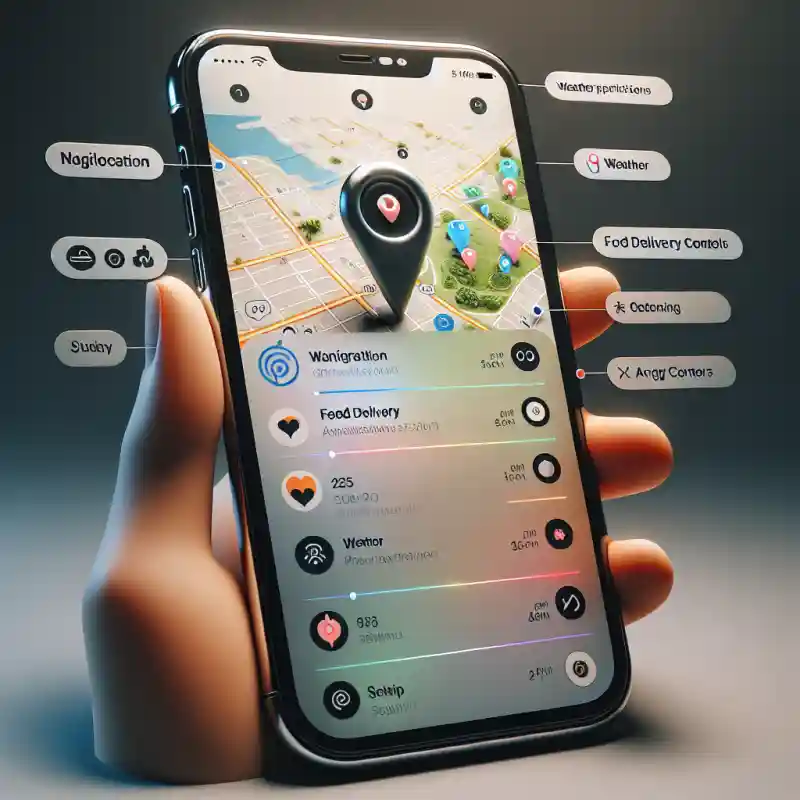







Залишити коментар